ผู้อ่านเอกสาร Microsoft Word ของคุณควรเข้าใจอย่างชัดเจนว่า ไฮเปอร์ลิงก์ จะเปลี่ยนเส้นทางไปที่ใดเพียงแค่อ่านข้อความไฮเปอร์ลิงก์ หากไฮเปอร์ลิงก์ของคุณไม่สมเหตุสมผลตามบริบท พิมพ์ผิด หรือมีสตริง URL ยาว คุณควรเปลี่ยนชื่อใหม่
คุณสามารถเปลี่ยนชื่อไฮเปอร์ลิงก์ของคุณได้โดยเพียงแค่แก้ไขข้อความไฮเปอร์ลิงก์เช่นเดียวกับที่คุณทำกับข้อความอื่นๆ ในเอกสาร นอกจากนี้ยังมีวิธีที่ยาวกว่าอีกด้วย ต่อไปนี้เป็นวิธีดำเนินการ
วิธีอัปเดตข้อความไฮเปอร์ลิงก์
หากข้อความไฮเปอร์ลิงก์ของคุณพิมพ์ผิด หรือหากคุณต้องการปรับแต่งข้อความเพิ่มเติมอีกเล็กน้อย คุณสามารถอัปเดตได้อย่างง่ายดายโดยคลิกขวาที่ลิงก์แล้วเลือก แก้ไขไฮเปอร์ลิงก์
ถัดไป แก้ไขข้อความไฮเปอร์ลิงก์ในกล่องข้อความที่จะแสดงจากนั้นเลือก ตกลง

ไฮเปอร์ลิงก์ถูกเปลี่ยนชื่อแล้ว คุณยังสามารถข้ามขั้นตอนเหล่านั้นได้โดยแก้ไขข้อความโดยตรง เช่นเดียวกับที่คุณทำกับข้อความอื่นๆ ในเอกสารของคุณ เพียงแทนที่ด้วยข้อความใหม่
วิธีเปลี่ยนไฮเปอร์ลิงก์จากสตริง URL เป็นข้อความ
เมื่อคุณวาง URL ตามที่เป็นอยู่ในเอกสาร Microsoft Word จะทำให้เอกสารดูยุ่งเหยิงและไม่เป็นมืออาชีพ ในกรณีส่วนใหญ่ คุณจะต้องเปลี่ยนชื่อไฮเปอร์ลิงก์ให้เป็นข้อความอธิบาย ไม่เพียงแต่ทำให้เอกสารของคุณอ่านง่ายขึ้น แต่ยังทำให้ เข้าถึงได้มากขึ้นสำหรับผู้อ่านที่มีความบกพร่องทางการมองเห็น.
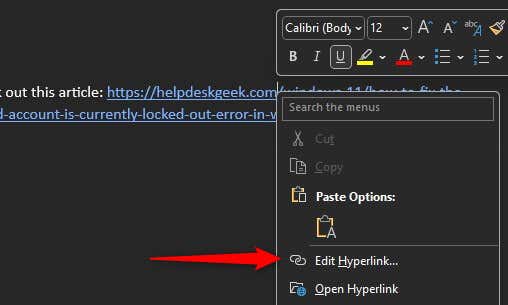

ไฮเปอร์ลิงก์เปลี่ยนชื่อเป็นข้อความที่ป้อนแล้ว ขึ้นอยู่กับโครงสร้างก่อนหน้าของประโยค คุณอาจต้องเขียนใหม่เพื่อแก้ไขไวยากรณ์
วิธีเพิ่มไฮเปอร์ลิงก์ไปยังข้อความที่มีอยู่
การเพิ่มไฮเปอร์ลิงก์ให้กับข้อความที่มีอยู่แล้วภายในเอกสารจะมีประสิทธิภาพมากกว่าการวาง URL แล้วเปลี่ยนชื่อ
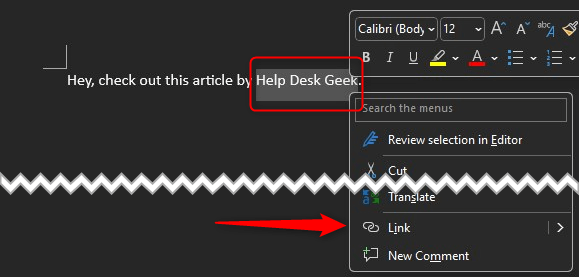
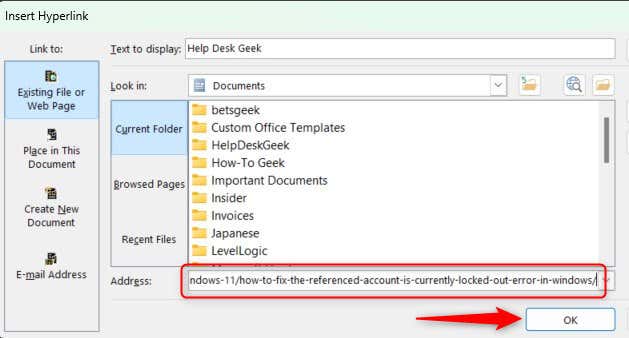
ขณะนี้เพิ่มไฮเปอร์ลิงก์ลงในข้อความสำเร็จแล้ว
การดูแลส่วนที่หลวม
การรักษาไฮเปอร์ลิงก์ให้ถูกต้องและสื่อความหมายจะช่วยเพิ่มความสามารถในการอ่านและการนำทางโดยรวม เป็นรายละเอียดเล็กๆ น้อยๆ ที่อาจมีผลกระทบอย่างมากต่อวิธีที่ผู้อ่านโต้ตอบกับเนื้อหาของคุณ ดังนั้น ใช้เวลาเพื่อให้แน่ใจว่า ไฮเปอร์ลิงก์แต่ละอันสะท้อนถึงปลายทาง เนื้อหานั้นชี้ไปและลงตัวกับการเล่าเรื่องในเอกสารของคุณอย่างเป็นธรรมชาติ
.